Slik slår du av Forteller på Xbox One
Fortelleren er en skjermleserfunksjon for Xbox One som leser menyer, knapper og andre typer tekst høyt. Den er utformet som en tilgjengelighetsalternativ for spillere med synshemming. Det kan imidlertid være et irritasjonsmoment hvis den slås på ved et uhell. Vi viser deg hvordan du deaktiverer den.
Måter å slå av stemmefortellingen på Xbox One
Det er tre måter å slå av fortelleren på Xbox One:
- Gjennom strømmenyen: Dette er den enkleste metoden, men den gir ingen ekstra alternativer.
- Gjennom systeminnstillingsmenyen: Denne metoden tar litt lengre tid, men den har flere alternativer.
- Med talekommandoer: Denne metoden er enkel, men den fungerer bare hvis du kan bruke talekommandoer med Xbox One.
Slik slår du av fortelleren fra strømmenyen
Den enkleste måten å slå av fortelleren på er gjennom strømmenyen på Xbox One. Ulempen er at denne metoden også er den viktigste måten folk ved et uhell slår på funksjonen uten å være klar over det.
Slik slår du av Xbox One-fortelleren ved å bruke strømmenyen:
-
Slå på Xbox One, og kontroller at fortelleren er på.

Når fortelleren er på, er elementene du velger omgitt av en lyseblå boks, og du hører en tekst-til-tale-stemme når du gjør et nytt valg.
Trykk og hold inne Xbox-knapp på kontrolleren til den vibrerer og strømmenyen åpnes.
-
trykk menyknappen (de tre horisontale linjene) for å slå av fortelleren.

Gå tilbake til startskjermen og kontroller at fortelleren er av.
Slik slår du av Xbox One-fortelleren i Innstillinger-menyen
Å slå av Xbox One-fortelleren ved å bruke innstillingsmenyen er mer komplisert enn å bruke strømmenyen. Det gir imidlertid flere alternativer som strømmenymetoden ikke tilbyr.
Hvis du vil angi en advarsel som forhindrer deg i å slå på fortelleren ved et uhell i fremtiden, gir denne metoden deg det alternativet.
Slik slår du av Xbox One forteller fra systeminnstillingsmenyen:
-
trykk Xbox-knapp på kontrolleren for å åpne guiden.
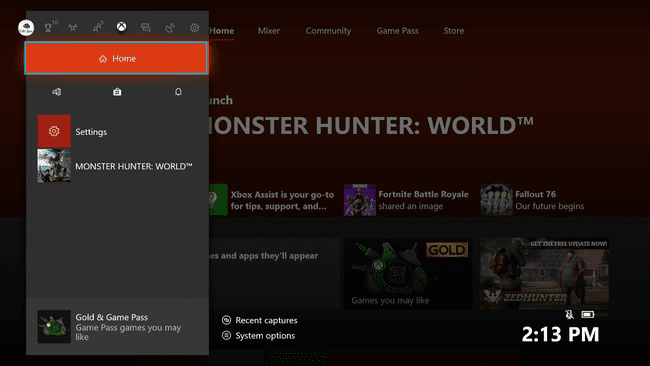
-
Plukke ut System > Innstillinger.

-
Plukke ut Enkel tilgang.

-
Plukke ut Forteller.
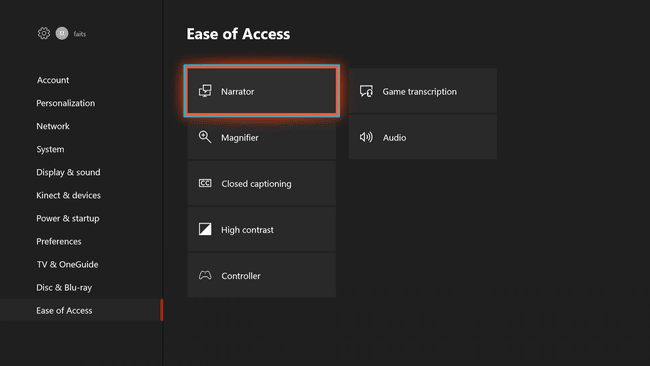
-
Plukke ut Forteller på, og trykk deretter på En knapp på kontrolleren for å fjerne haken.

-
Hvis du vil unngå å slå på fortelleren ved et uhell i fremtiden, velger du Advar meg når du slår på Forteller, og sørg for at avmerkingsboksen er merket.

Fortelleren er nå av, og du kan navigere i menyer og spille spill uten at Xbox-en snakker til deg.
Slik slår du av fortelleren ved hjelp av Kinect eller Cortana
Noen eldre Xbox One-konsoller støtter talekommandoer gjennom Kinect perifer eller et hodesett og mikrofon. Hvis du har talekontroller slått på, kan du deaktivere fortelleren med en av de to følgende talekommandoene:
- Hei Cortana, slå av fortelleren.
- Xbox, slå av fortelleren.
Hvis du har Cortana slått på, må du bruke Cortana kommando. Hvis du har slått av Cortana, må du bruke Xbox-kommandoen. Ingen av dem fungerer hvis du ikke har stemmekontroll slått på.
Hvordan slå fortelleren på igjen
Xbox One-fortelleren er et irritasjonsmoment for noen mennesker, men det er en verdifull tilgjengelighetsfunksjon for andre. Hvis du trenger å slå den på etter at du ved et uhell slo den av, kan du gjøre det via strømmenyen, innstillingsmenyen eller en talekommando.
Her er talekommandoene for å slå på Xbox One-fortelleren:
- Hei Cortana, slå på fortelleren.
- Xbox, slå på fortelleren.
Slik slår du på fortelleren ved å bruke systeminnstillingsmenyen, der du også finner andre kraftige tilgjengelighetsfunksjoner:
-
trykk Xbox-knapp for å åpne guiden.

-
Plukke ut System > Innstillinger.

-
Plukke ut Enkel tilgang.

-
Plukke ut Forteller.

-
Plukke ut Forteller på, og trykk deretter på En knapp på kontrolleren for å sikre at boksen er merket av.

De andre alternativene på denne skjermen gir deg større kontroll over hvordan fortelleren fungerer, inkludert tilgang til kontrolleren og hurtigtaster.
